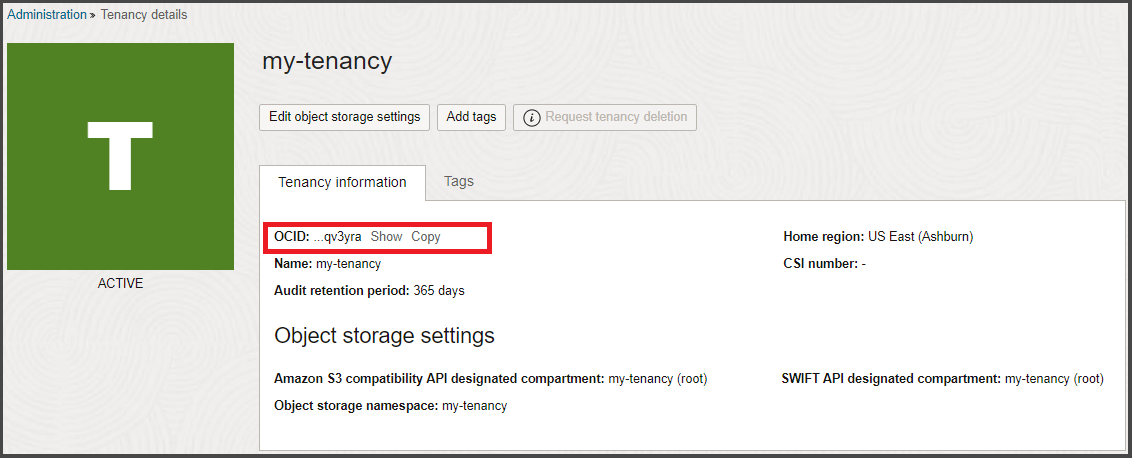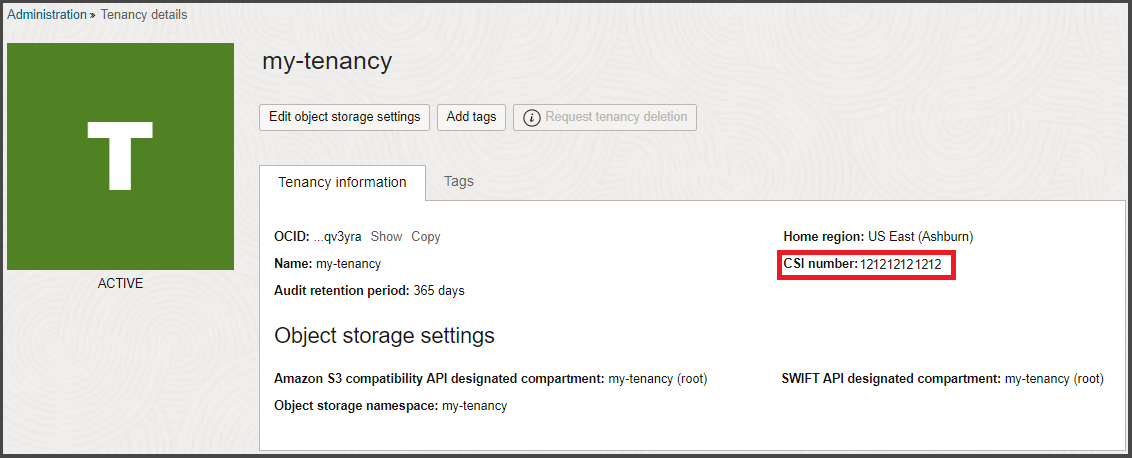Oracle Cloud Infrastructure-IDs suchen
Suchen Sie nach IDs, die in Ihre Supportanfragen aufgenommen werden sollen.
Diese Seite enthält Anweisungen zum Suchen der folgenden IDs:
Mandanten-OCID (Oracle Cloud-ID) suchen
Rufen Sie die Mandanten-OCID in der Oracle Cloud-Konsole auf der Seite Mancy-Details ab:
-
Wählen Sie im Navigationsmenü das Menü Profil
 aus, und wählen Sie Mandant: <your_tenancy_name> aus.
aus, und wählen Sie Mandant: <your_tenancy_name> aus. -
Die Mandanten-OCID wird unter Mandanteninformationen angezeigt. Wählen Sie Anzeigen aus, um die gesamte ID anzuzeigen, oder wählen Sie Kopieren, um sie in die Zwischenablage zu kopieren.
OCID eines Compartments suchen
- Öffnen Sie das Navigationsmenü , und wählen Sie Identität und Sicherheit aus. Wählen Sie unter Identität die Option Compartments aus.
Eine Liste der Compartments in Ihrem Mandanten wird angezeigt.
Eine gekürzte Version der OCID wird neben jedem Compartment angezeigt.
- Wählen Sie die gekürzte OCID-Zeichenfolge aus, um den gesamten Wert in einem Popup-Fenster anzuzeigen. Wählen Sie Kopieren aus, um die OCID in die Zwischenablage zu kopieren. Sie können sie dann in das Formularfeld der Serviceanfrage einfügen.
OCID einer Ressource suchen
Die OCID (Oracle Cloud-ID) einer Ressource wird auf der Seite "Details" der Ressource angezeigt, wenn Sie sie in der Konsole anzeigen.
Beispiel: So rufen Sie die OCID für eine Compute-Instanz ab:
- Öffnen Sie das Navigationsmenü , und wählen Sie Compute aus. Wählen Sie unter Compute die Option Instanzen aus. Eine Liste der Instanzen im ausgewählten Compartment wird angezeigt.
-
Wählen Sie unter Listengeltungsbereich das Compartment aus, zu dem die Instanz gehört.
-
Wählen Sie die gewünschte Instanz aus.
Auf der Seite "Instanzdetails" wird eine Kurzversion der OCID angezeigt.
- Wählen Sie Kopieren aus, um die OCID in die Zwischenablage zu kopieren. Sie können sie dann in das Formularfeld der Serviceanfrage einfügen.
opc-request-id in der Konsole suchen
Um den Wert opc-request-id zu finden, wenn Sie die Konsole verwenden, müssen Sie zuerst auf die Entwicklertools im Browser zugreifen, in dem Sie die Konsole ausführen. Je nach Browser wird dies als Entwicklungstools oder Webkonsole bezeichnet und kann durch Auswahl von F12 geöffnet werden. In Safari auf Mac wird das Tool als Webinspektor bezeichnet.
- Öffnen Sie die Entwicklungstools Ihres Browsers, indem Sie F12 wählen (in Safari auf Mac wählen Sie Option + Cmd + i).
-
Wählen Sie die Registerkarte Netzwerk aus, und filtern Sie dann nach XHR.
Hinweis
Unterschiedliche Browser stellen Filteroptionen auf unterschiedliche Weise dar. Firefox zeigt eine Filterschaltfläche für XHR auf der UI der Registerkarte Netzwerk an. Internet Explorer und Microsoft Edge stellen ein Filtersymbol mit dem Label Inhaltstyp bereit, das Sie für die Anzeige eines XHR-Filters auswählen. - Wählen Sie Ergebnisse aus, die einen 500-Fehler zurückgeben, um die Anforderungsdetails anzuzeigen.
- Wählen Sie im Bereich mit den Anforderungsdetails die Registerkarte Header aus.
- Suchen und kopieren Sie die Werte
opc-request-idunddate, und fügen Sie sie in Ihre Supportanfrage ein.
CSI-(Customer Support Identifier-)Nummer suchen
Die CSI-(Customer Support Identifier-)Nummer wird generiert, nachdem Sie Oracle Cloud-Services erworben haben. Diese Nummer finden Sie an mehreren Stellen, z.B. im Vertragsdokument und auf der Seite mit den Mandantendetails.
CSI-Nummern werden von "Mein Oracle Cloud-Support" nicht benötigt. Diese Gruppe verwendet Benutzergruppen, um den mandantenspezifischen Zugriff auf Supportanforderungen zu konfigurieren.
So finden Sie Ihre CSI-Nummer:
-
Wählen Sie im Navigationsmenü das Menü Profil
 aus, und wählen Sie Mandant: <your_tenancy_name> aus.
aus, und wählen Sie Mandant: <your_tenancy_name> aus. -
Die CSI-Nummer wird im Abschnitt Mandanteninformationen angezeigt.